¿Se acaba de comprar o ha recibido un nuevo par de AirPods o AirPods Pro? Bienvenido a la vida real de los auriculares inalámbricos. Configurar AirPods es bastante sencillo, pero aquí se explica cómo personalizar y aprovechar al máximo sus AirPods o AirPods Pro.
Cómo emparejar sus AirPods o AirPods Pro con iPhone y iPad
Emparejar su nuevo auricular es tan fácil como es posible. Después de desempacar sus AirPods, sosténgalos cerca de su iPhone y iPad desbloqueados y abra la funda.
Luego, mantén presionado el botón «Configuración», que se encuentra en la parte posterior de la carcasa de los AirPods. En unos segundos, verá un mensaje de inicio de sesión en su iPhone o iPad.
Si el mensaje no aparece automáticamente, intente mantener presionado el botón físico en la parte posterior de la carcasa durante varios momentos para activar el modo de emparejamiento.
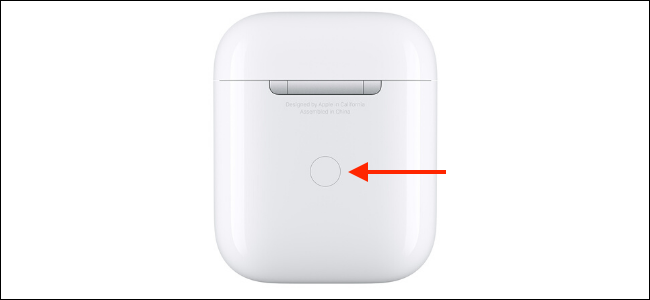
Entonces todo lo que tienes que hacer es presionar el botón «Conectar».
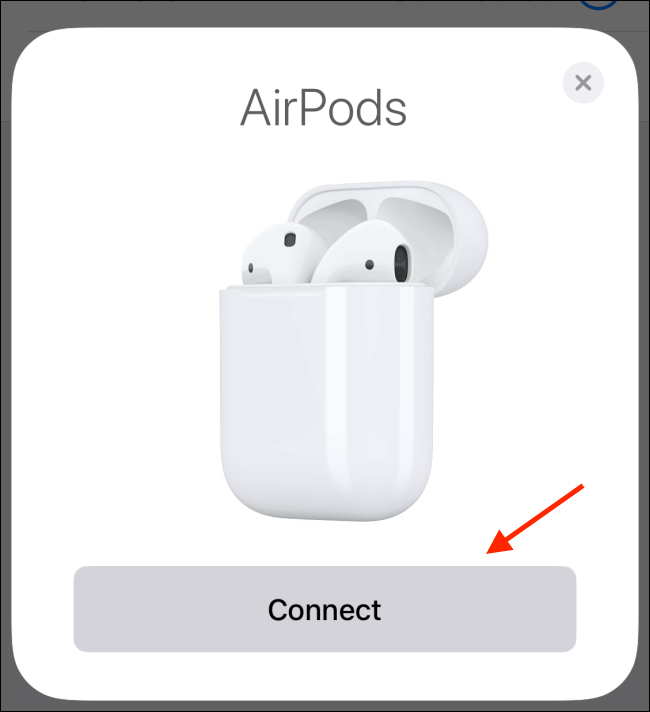
Si está utilizando AirPods o AirPods Pro de segunda generación, también recibirá un mensaje que le preguntará si desea activar la función Hey Siri o si desea que Siri le lea los mensajes en voz alta.
Una vez que presione el botón «Listo», sus AirPods estarán conectados y emparejados. Ahora debería ver información sobre la duración de la batería en el mensaje emergente.

Si ha iniciado sesión en iCloud, sus AirPods se emparejarán automáticamente con todos sus dispositivos Apple (incluidos iPhone, iPad, Mac y Apple Watch).
Cómo saber el estado de carga de sus AirPods o AirPods Pro
 Justin duino
Justin duino
Cuando abra la carcasa de sus AirPods, verá una luz de estado entre los dos AirPods. Para los estuches de carga inalámbrica AirPods Pro y AirPods, la luz de estado está en la parte frontal del estuche. Toque el caso para ver el estado.
Básicamente, esta luz te dice qué está pasando con tus AirPods o AirPods Pro. Esto es lo que significa todo:
Luz naranja (con AirPods adjuntos): Carga de AirPods.
Luz naranja (sin AirPods adjuntos): Menos que la carga completa restante en el estuche de los AirPods.
Sin luz: Tus AirPods se están quedando sin batería y necesitas recargarlos.
Luz blanca intermitente: Los AirPods están listos para conectarse.
Luz naranja intermitente: Hay un error de emparejamiento y es posible que sea necesario restablecer los AirPods.
Cómo personalizar tus AirPods o AirPods Pro
Una vez que haya emparejado, conectado y comenzado a usar sus AirPods, es hora de personalizarlos. En su iPhone o iPad, vaya a Configuración> Bluetooth y toque el botón «i» junto a sus AirPods.
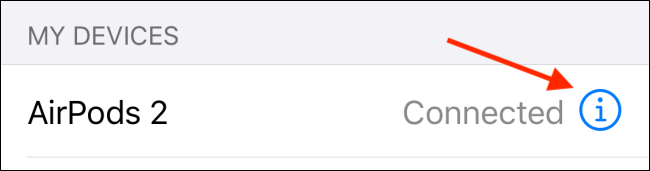
Aquí, toque la opción «Nombre» primero para cambiar el nombre de sus AirPods.
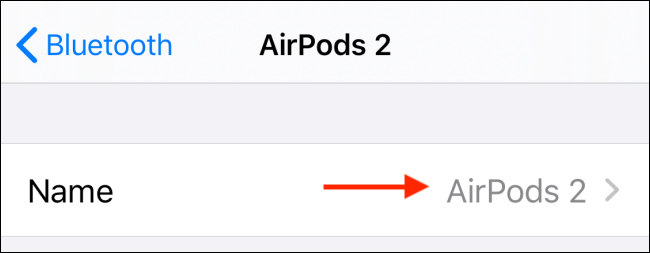
Escribe el nuevo nombre, luego presiona el botón «Listo» ubicado en el teclado. Pulsa el botón «Atrás» para volver al menú de AirPods.
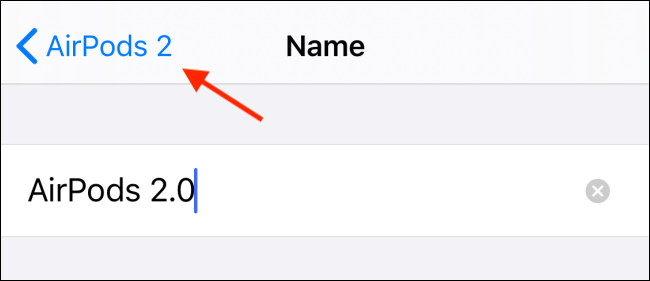
A continuación, personalicemos el gesto de doble toque de AirPods. Aunque la opción predeterminada muestra Siri, puede anularla con Reproducir / Pausa, Pista siguiente, Pista anterior o desactivarla por completo.
Presiona la opción «Izquierda» o «Derecha», luego elige una nueva acción en el menú.
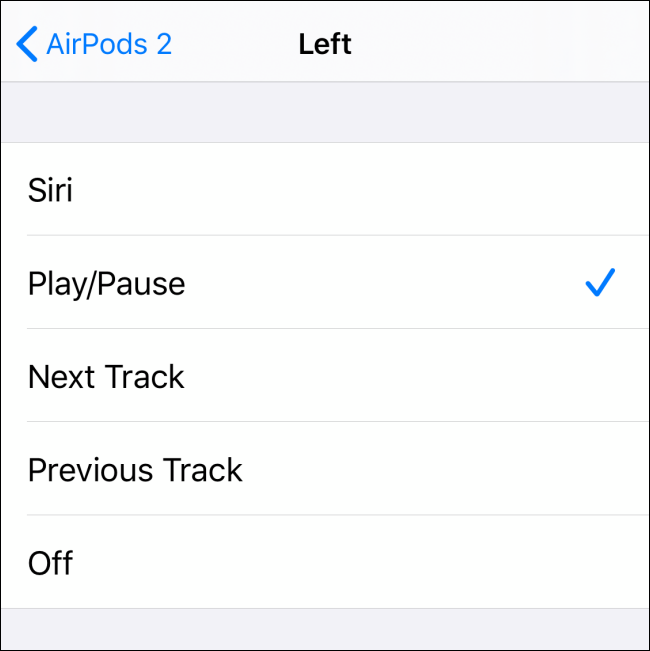
Si está utilizando AirPods Pro, tendrá un conjunto diferente de opciones. Los AirPods Pro no tienen función de auricular. En cambio, presiona la barra del AirPod para convocar una acción.
En la sección «Mantener presionados los AirPods», elige la opción «Izquierda» o «Derecha» para personalizarla.
Desde allí, puede elegir la cancelación de ruido, el modo de transparencia o puede desactivar la función por completo.
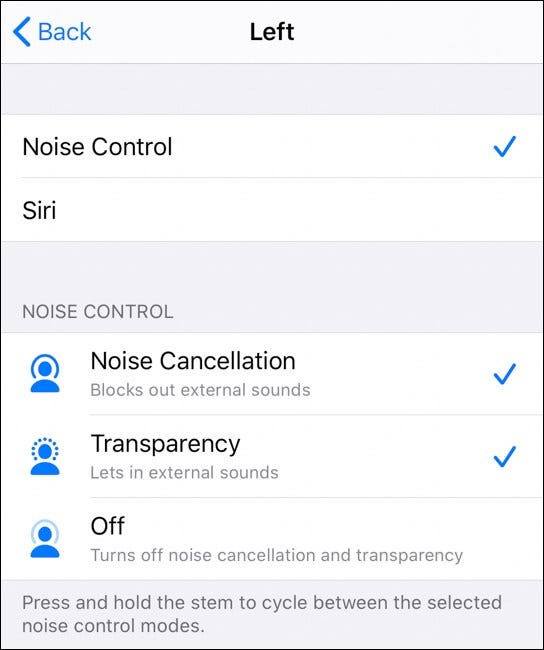
Si no te gusta el hecho de que los AirPods dejen de reproducirse automáticamente cuando te los sacas de la oreja, puedes desactivar la función tocando el interruptor junto a «Detección automática de oídos».
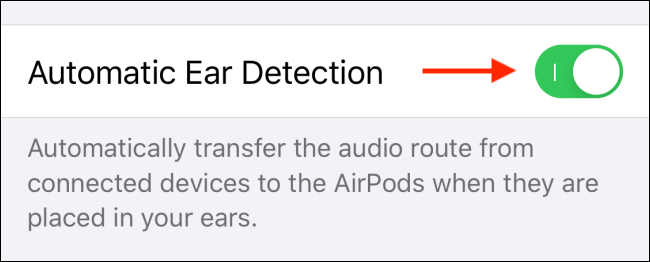
Cómo emparejar AirPods o AirPods Pro con Mac
Si ya ha emparejado sus AirPods o AirPods Pro con su iPhone o iPad, también se emparejarán automáticamente con su Mac (siempre que use su cuenta de iCloud en todos los dispositivos).
Para conectarse a AirPods previamente emparejados, todo lo que necesita hacer es abrir el menú de Bluetooth, seleccionar sus AirPods y luego hacer clic en la opción «Conectar».
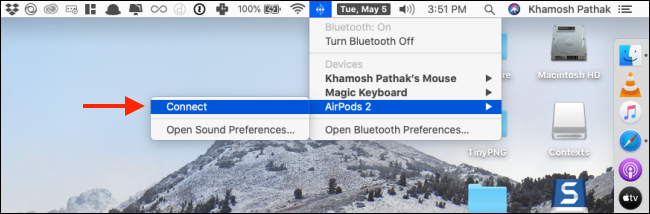
También puedes emparejar AirPods directamente con tu Mac. Para hacer esto, vaya a Preferencias del sistema> Bluetooth. Aquí, asegúrese de que Bluetooth esté encendido y luego presione y mantenga presionado el botón «Configuración» en su estuche de carga AirPods.
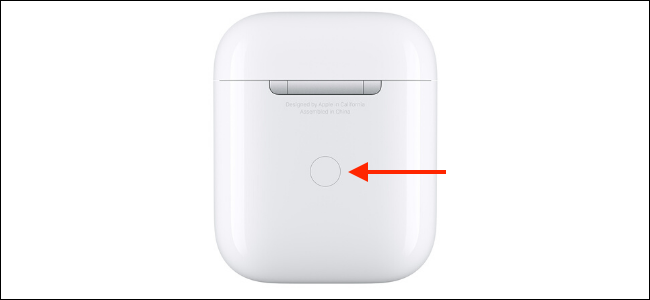 Manzana
Manzana
Después de unos segundos, verá sus AirPods en la lista de dispositivos. Aquí, simplemente haga clic en el botón «Conectar».
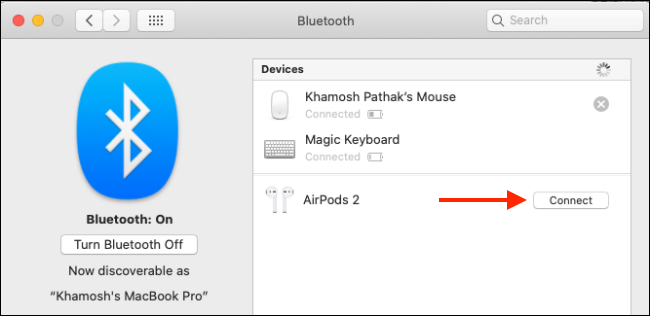
Ahora puede conectar o desconectar sus AirPods desde el menú de Bluetooth.
Cómo usar AirPods o AirPods Pro con Apple Watch
Si ha emparejado sus AirPods con su iPhone, también se emparejarán con su Apple Watch.
Para usar AirPods o AirPods Pro directamente con su Apple Watch, vaya al centro de control móvil, presione el botón «AirPlay» y elija sus AirPods.
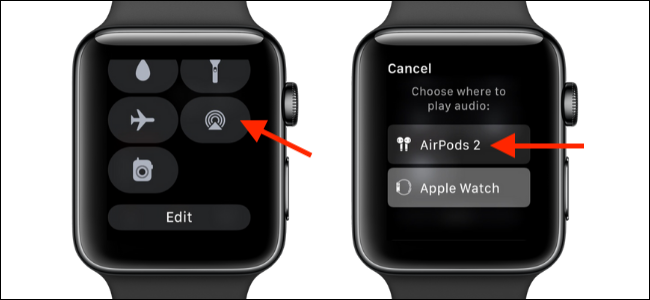
También puede omitir su iPhone y emparejar sus AirPods directamente con su Apple Watch desde la aplicación Configuración.
Cómo encontrar AirPods o AirPods Pro perdidos
La herramienta Find My AirPods de Apple está integrada directamente en la nueva aplicación Find My en iPhone. Siempre que use la función Buscar mi iPhone, también puede usarla para rastrear sus AirPods perdidos (desde la aplicación Buscar mi o el Sitio web de iCloud).
Para encontrar sus AirPods o AirPods Pro perdidos, abra la aplicación «Find My» y elija sus AirPods.
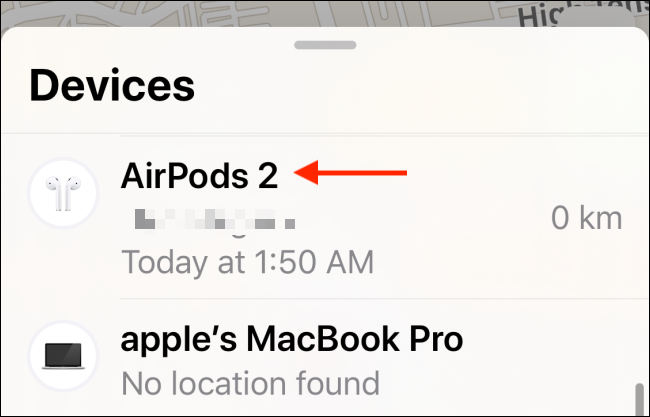
Desde allí puede ver la última ubicación a la que se conectaron. Si ve un punto verde, significa que sus AirPods están en línea. Un punto gris significa que están desconectados. O están fuera de rango o la batería está agotada.
Si ve un punto verde, puede reproducir un sonido para buscar AirPods cercanos. Si puede ver la última ubicación, presione el botón «Indicaciones» para navegar hasta ella.
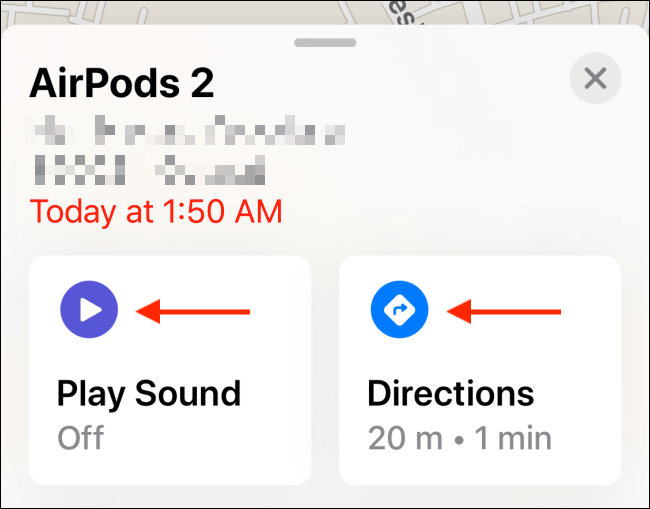
Cómo conectarse manualmente a AirPods o AirPods Pro en iPhone o iPad
Se supone que los AirPods funcionan como por arte de magia. Los pones en tu oído y se emparejan automáticamente con tu iPhone o iPad (dependiendo de tu dispositivo usado más recientemente).
Pero a veces simplemente no funciona. En momentos como estos, cuando sus AirPods o AirPods Pro ya están en sus oídos y el estuche está nuevamente en su bolsillo, puede usar el Centro de control.
Aquí, presione el acceso directo «AirPlay» desde el control Now Playing.
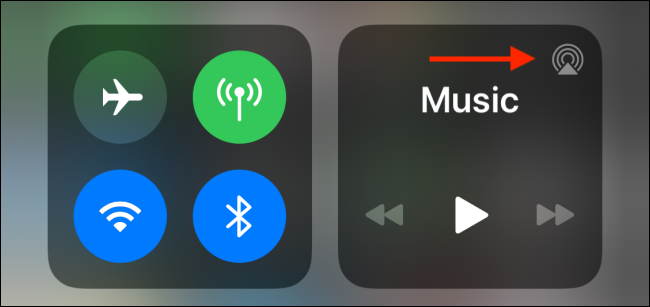
Desde allí, elija sus AirPods para cambiarlos.
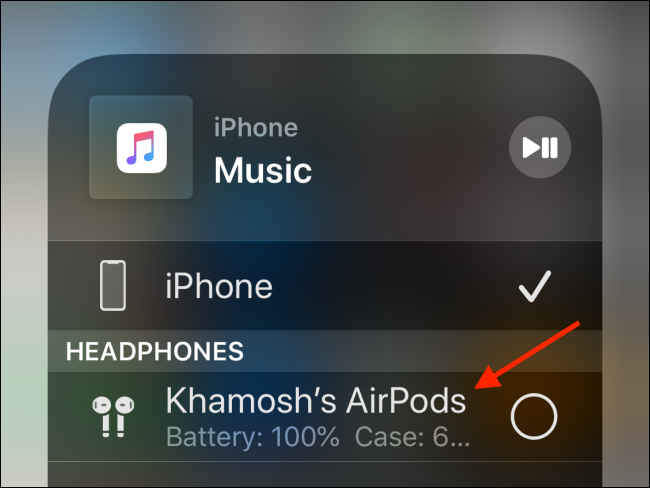
Puede hacer esto desde el menú AirPlay desde cualquier lugar del sistema operativo, por ejemplo, desde el widget de pantalla de bloqueo o la aplicación Música.
Cómo comprobar la duración de la batería de AirPods o AirPods Pro
Hay varias formas de verificar la duración de la batería de sus AirPods desde sus dispositivos Apple.
La forma más sencilla es abrir Siri y preguntarle al asistente virtual algo como «¿Batería de AirPod? Y que te lo lea.
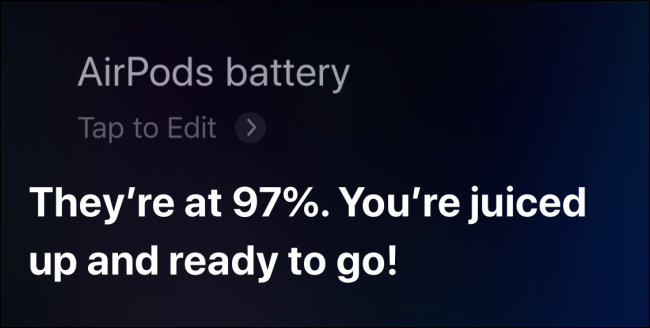
También puede agregar el widget Baterías a la vista Hoy en iPhone o iPad. En la vista Hoy (arrastre y pegue la pantalla de inicio más a la izquierda), desplácese hasta el final de la lista y luego toque el botón «Editar».
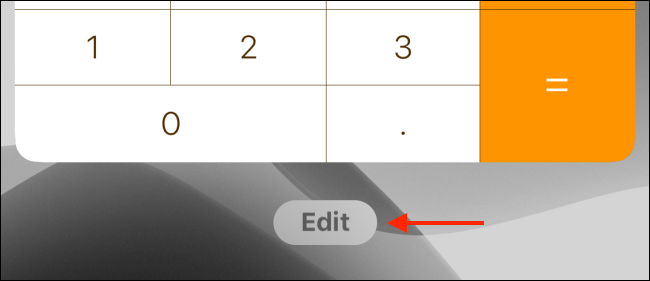
Desde allí, toque el botón «+» junto a la opción «Baterías» para activar el widget.
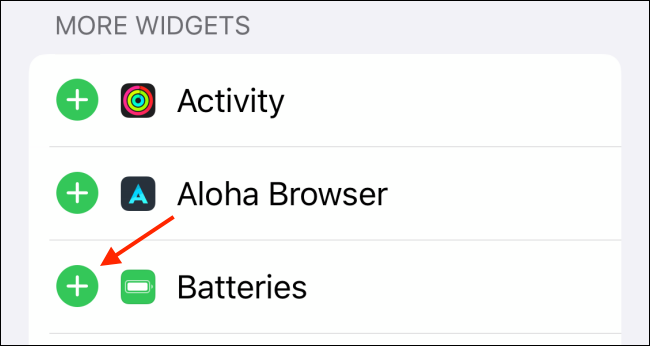
Reorganice los widgets si lo desea, luego toque el botón «Listo».

Ahora podrá ver la duración de la batería de sus AirPods cuando estén conectados a su iPhone o iPad.
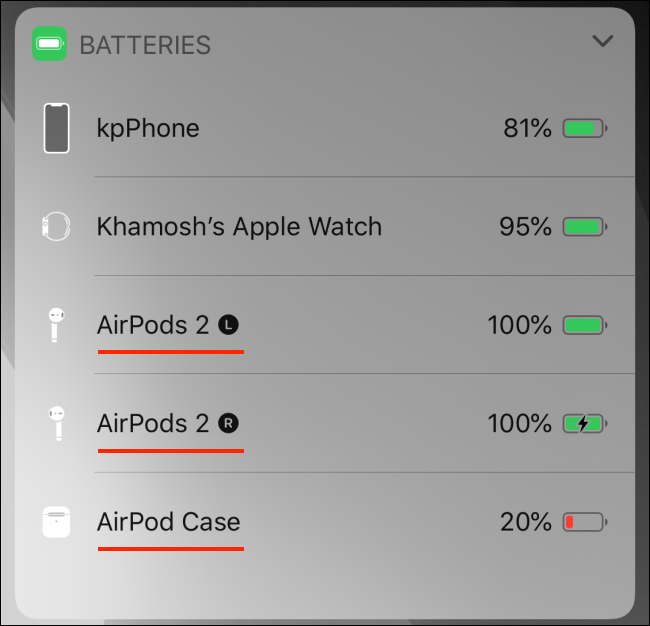
Cómo usar dos AirPods o AirPods Pro al mismo tiempo
Si está usando iOS 13 o iPadOS 13 y posterior, puede usar dos juegos de AirPods o AirPods Pro con su iPhone o iPad al mismo tiempo.
Hay dos maneras de hacer esto. El primer método es bastante sencillo. Todo lo que necesita hacer es emparejar el segundo conjunto de AirPods con su iPhone o iPad usando el mismo proceso que se explicó anteriormente.
Desde allí, podrá seleccionar el segundo par de AirPods en el menú AirPlay (disponible en el Centro de control) para iniciar la reproducción en ambos dispositivos.
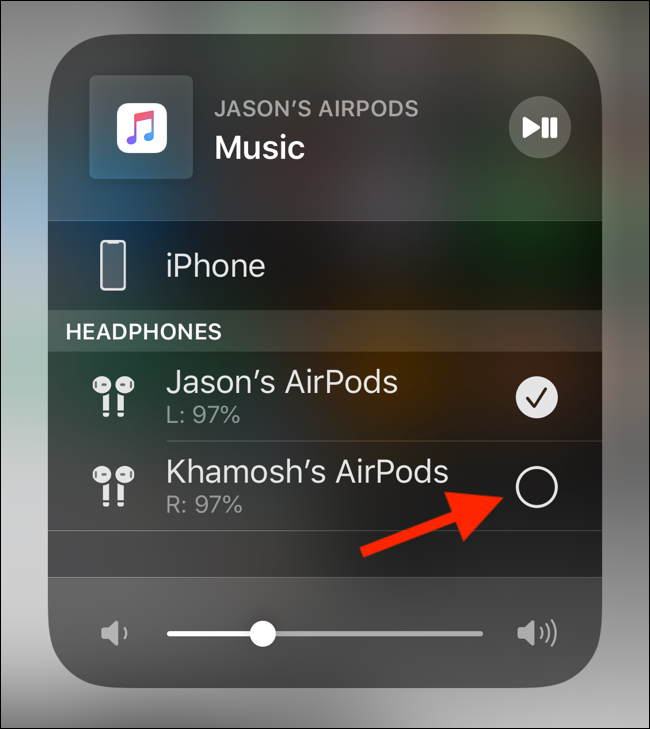
La segunda opción no requiere que emparejes el segundo conjunto de AirPods. Con la nueva función para compartir audio en iOS 13.1 y iPadOS 13.1, puede compartir audio con los AirPods de un amigo a través de su iPhone o iPad.
Para hacer esto, acceda al menú de AirPlay desde el Centro de control (o desde la aplicación multimedia que esté usando) y presione el botón «Compartir audio».
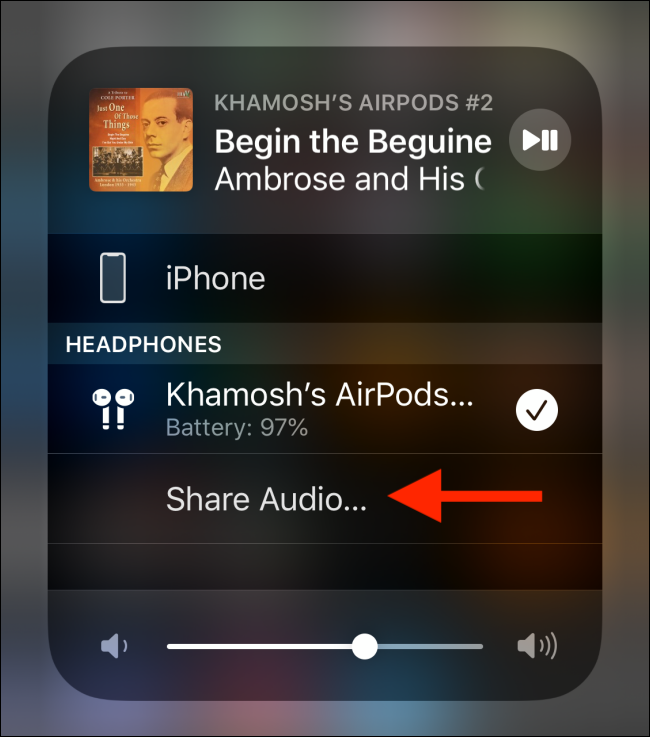
Ahora acerca el otro iPhone o iPad a tu dispositivo (con los AirPods conectados). Una vez que vea su dispositivo, presione el botón «Compartir audio».
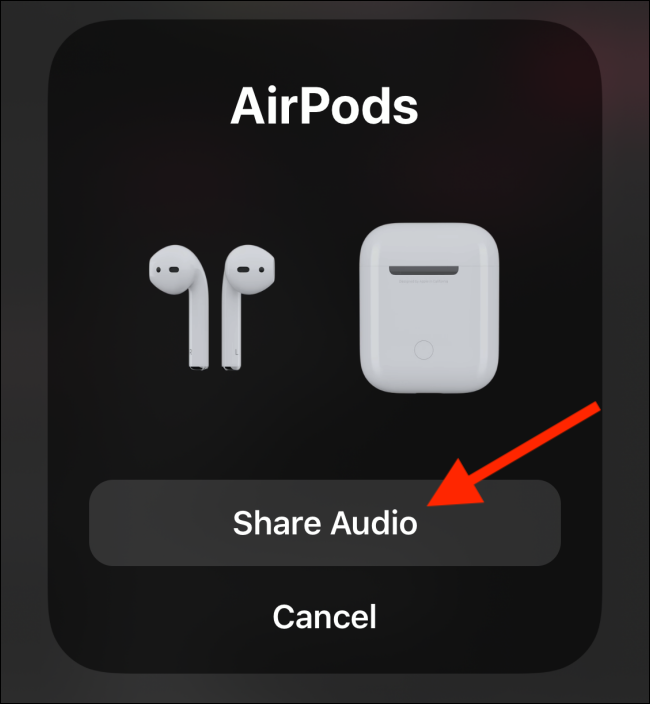
Una vez que el dispositivo esté conectado, toque la «marca de verificación» junto a él para iniciar la reproducción de audio en ambos dispositivos.
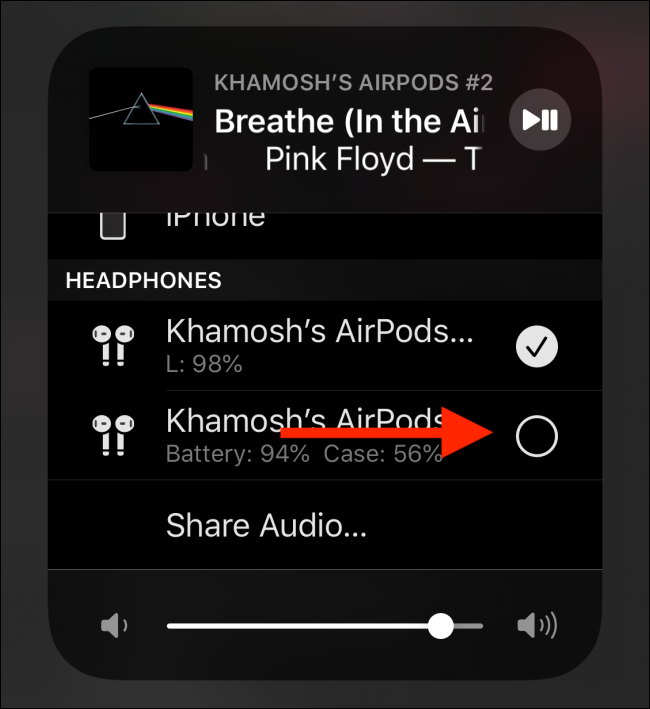
Cómo actualizar el firmware de AirPods o AirPods Pro
Para actualizar el firmware de sus AirPods, primero conecte sus AirPods a una fuente de alimentación y luego combínelos con su iPhone o iPad. Siempre que su dispositivo esté cerca, descargará e instalará automáticamente todas las actualizaciones de firmware en segundo plano.
Desafortunadamente, no hay una interfaz o confirmación para este proceso. Lo que puede hacer es verificar si sus AirPods están ejecutando el firmware más reciente. Pero para eso, primero debemos Revisa en linea para obtener la última versión de firmware.
Luego vaya a Configuración> General> Acerca de y seleccione sus AirPods. Aquí, escriba la versión del firmware para ver si tiene instalada la última versión.
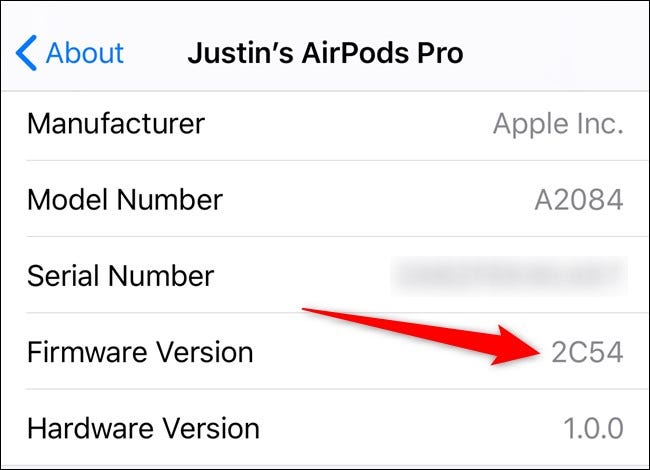
Una vez que comiences a usar tus AirPods con regularidad, notarás que tienden a ensuciarse con bastante rapidez. A continuación, le indicamos cómo limpiar fácilmente sus AirPods repugnantes.
